Récupérer des messages texte supprimés sur Samsung Galaxy S7
Le Galaxy S7 est l’un des smartphones les plus sophistiqués produits par Samsung. Si vous possédez également cet incroyable téléphone et que vous avez supprimé vos messages texte, vous êtes au bon endroit. Dans cet article informatif, nous vous apprendrons comment récupérer des messages texte supprimés sur Galaxy S7. Nous fournirons également des suggestions d’experts, afin que vous puissiez obtenir des résultats fructueux du processus de récupération. De plus, nous vous aiderons à résoudre les problèmes liés à la messagerie sur votre appareil. Commençons et apprenons comment récupérer les SMS du Samsung Galaxy S7/S7 edge.
Partie 1 : Conseils pour la récupération des messages texte Samsung S7
Avant de vous apprendre à récupérer des messages texte supprimés sur Samsung S7, il est important de connaître quelques conseils d’experts. Gardez à l’esprit les suggestions suivantes si vous souhaitez récupérer la plupart de vos messages supprimés en moins de temps.
1. Si vous avez accidentellement supprimé vos SMS, n’attendez pas trop longtemps. Votre appareil n’allouera pas son espace à d’autres données immédiatement. Essayez de récupérer vos messages perdus dès que possible pour obtenir de meilleurs résultats.
2. La plupart du temps, les utilisateurs perdent leurs données lors de la mise à jour du micrologiciel de leur appareil ou lors de l’enracinement de leur téléphone. Idéalement, avant de prendre une mesure critique comme celle-ci, effectuez toujours une sauvegarde complète de votre téléphone.
3. Avant de commencer le processus de récupération, assurez-vous que votre appareil n’est infecté par aucun virus ou logiciel malveillant. Cela pourrait altérer l’ensemble du processus de récupération de vos données perdues.
4. Vous verrez peut-être de nombreuses applications prétendant récupérer les données perdues du Galaxy S7, mais la plupart de ces outils font de fausses déclarations. Optez toujours pour une application fiable et sécurisée, car cela pourrait causer plus de mal que de bien à votre téléphone. Android Data Recovery est la première application capable de récupérer des données perdues sur Samsung S7.
Maintenant que vous êtes prêt, continuons et apprenons comment récupérer des messages texte supprimés sur Galaxy S7.
Partie 2 : Comment récupérer des SMS supprimés sur Samsung S7 ?
Récupération de Données Android est le premier logiciel de récupération de données au monde pour les appareils Android et peut être utilisé pour récupérer des messages texte perdus sur Galaxy S7. Il est déjà compatible avec plus de 6000 smartphones Android et fonctionne aussi bien sur Windows que sur Mac. Puisqu’il s’agit de la première application à récupérer des données perdues sur Samsung S7, elle affiche également le taux de réussite le plus élevé du secteur. Comme vous le savez peut-être, les SMS sont stockés dans la mémoire principale de votre appareil. Vous pouvez facilement apprendre à récupérer des messages texte supprimés sur Samsung S7 en utilisant Android Data Recovery de la manière suivante.

Boîte à outils DrFoneTool – Récupération de données Android
Le premier logiciel de récupération de smartphones et tablettes Android au monde.
- Récupérez les données Android en scannant directement votre téléphone et votre tablette Android.
- Prévisualisez et récupérez de manière sélective ce que vous voulez sur votre téléphone et votre tablette Android.
- Prend en charge divers types de fichiers, y compris WhatsApp, Messages & Contacts & Photos & Vidéos & Audio & Document.
- Prend en charge plus de 6000 modèles d’appareils Android et divers systèmes d’exploitation Android, y compris Samsung S7.
Pour les utilisateurs de Windows
Étant donné que Android Data Recovery fonctionne à la fois pour Windows et pour Mac, vous pouvez facilement l’utiliser selon vos besoins. Suivez ces instructions et sachez comment récupérer les SMS du Samsung Galaxy S7/S7 edge tout en le connectant à un PC Windows.
1. Téléchargez Android Data Recovery à partir de son site Web ici. Après l’avoir installé sur votre système, lancez simplement l’application. Vous obtiendrez diverses options sur l’écran de bienvenue de DrFoneTool. Cliquez simplement sur ‘Récupération de données’ pour démarrer le processus.

2. Connectez votre téléphone au système à l’aide d’un câble USB. De plus, assurez-vous que vous avez activé la fonction de débogage USB sur votre appareil. Vous pouvez d’abord activer ‘Options pour les développeurs’ en visitant Paramètres> À propos du téléphone et en appuyant sur le ‘Numéro de build’ sept fois de suite. Ensuite, visitez simplement les options du développeur et activez la fonction de débogage USB.

3. L’application détectera automatiquement votre appareil et affichera différents types de données. Vous pouvez simplement cocher l’option ‘Messagerie’ pour récupérer les messages texte précédemment supprimés. Si vous souhaitez récupérer tout autre type de données, cochez également cette option et cliquez sur le bouton ‘Suivant’.

4. Sélectionnez un mode pour effectuer le processus de récupération. Par défaut, c’est le mode standard. Vous pouvez choisir vos options préférées ici (mode standard ou avancé). Cependant, pour commencer, sélectionnez simplement ‘Mode standard’ et cliquez sur le bouton ‘Démarrer’.

5. Attendez un moment car l’application effectuera une analyse approfondie de votre appareil et fournira un aperçu des données pouvant être récupérées. Si vous recevez un message contextuel sur votre appareil concernant l’accès du superutilisateur, acceptez-le simplement.

6. L’interface séparera toutes les données qu’elle a pu récupérer. Sélectionnez simplement les messages texte que vous souhaitez récupérer et cliquez sur le bouton ‘Récupérer’.

Partie 3 : Résoudre le problème de l’envoi/de la réception des SMS par le Samsung S7
Il arrive parfois que les utilisateurs ne puissent pas envoyer ou recevoir de SMS sur leur appareil Samsung. Samsung Galaxy S7 a ce problème commun. Néanmoins, il peut être résolu facilement. Si vous rencontrez le même problème, essayez de suivre ces suggestions.
1. La plupart du temps, S7 n’est pas en mesure de sélectionner automatiquement un point d’accès. Pour résoudre ce problème, accédez à Paramètres> Plus de réseaux> Réseaux mobiles et assurez-vous que votre opérateur respectif est sélectionné dans les noms des points d’accès.
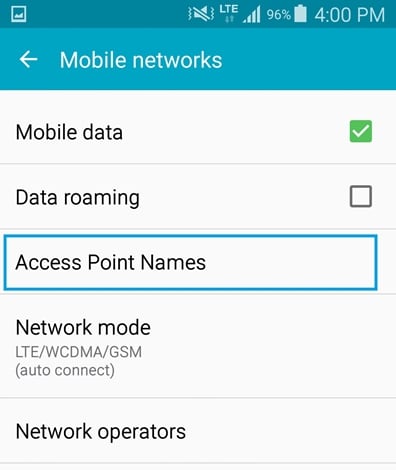
2. Il arrive que les utilisateurs incluent le service iMessage sur leur appareil Samsung, ce qui altère sa fonction de messagerie texte d’origine. Pour résoudre ce problème, accédez à Paramètres> Message et désactivez la fonctionnalité d’iMessage.
3. Parfois, après avoir redémarré votre appareil, vous pouvez facilement résoudre ce problème. Si vous ne parvenez pas à envoyer ou à recevoir des messages texte, redémarrez votre téléphone et attendez qu’il s’enregistre sur le réseau. Cela pourrait résoudre le problème automatiquement.
4. Si votre application de messagerie contient beaucoup de données, elle peut également mal fonctionner. Allez simplement dans Paramètres> Messages et ‘Effacer les données’ afin de le réinitialiser.
5. Si vous n’êtes pas en mesure d’envoyer ou de recevoir des messages texte, même après avoir reçu un bon signal, il y a de fortes chances qu’il y ait un problème dans votre centre de messagerie. Visitez Paramètres> Messages> Centre de messagerie et assurez-vous que le numéro du centre de messagerie est correct selon votre opérateur.
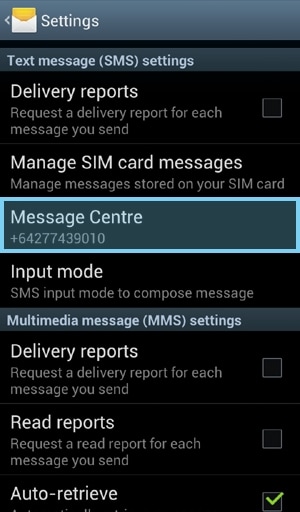
6. Si rien ne semble fonctionner, vous pouvez toujours effectuer une réinitialisation d’usine sur votre appareil. Cependant, cela devrait être votre dernier recours car cela effacera les données de votre appareil.
Nous sommes sûrs qu’après avoir suivi les étapes mentionnées ci-dessus, vous pourrez facilement récupérer vos messages précédemment supprimés. Maintenant que vous savez comment récupérer des messages texte supprimés sur Galaxy S7, essayez-le avec Android Data Recovery.
Derniers articles

